Začetek takojšnjega srečanja v aplikaciji Microsoft Teams
Če v Outlooku ali storitvi Teams nimate možnosti načrtovanja srečanj, je začetek takojšnjega srečanja odlična možnost. Tako kot pri načrtovanih srečanjih imajo vsi, ki se delijo na srečanje, še naprej dostop do klepeta v srečanju, posnetka in vsega drugega, kar daste v skupno rabo v srečanju (na primer datoteke in zapiske s srečanja), tudi ko se srečanje konča.
Nenačrtovano srečanje lahko z le nekaj kliki ustvarite na več načinov.
Iz koledarja
-
Pojdite na koledar


-
Uredite ime srečanja in izberite Pridobi povezavo za skupno rabo, da daste v skupno rabo povezavo do srečanja.
-
Če izberete Pridobi povezavo za skupno rabo, lahko izberete Konfiguriraj možnosti srečanja, kjer lahko spremenite možnosti srečanja.
-
-
Ko ste pripravljeni, izberite Začni srečanje, da odprete zaslon za vnaprejšnjo pridružitev srečanju.
-
Izberite Pridruži se zdaj, da se pridružite srečanju.
V kanalu
Če želite začeti sestanek v neposrednem kanalu:
-
Pojdite na

-
Na zavihku Objave poiščite možnost


-
Izberite Pridruži se zdaj , da se pridružite srečanju.
Iz skupinnega klepeta
Opomba: Takojšnja srečanja v skupinem klepetu so na voljo kot del javnega programa predogleda in jih je mogoče še dodatno spremeniti, preden so javno izdana. Če želite dostopati do teh in drugih prihajajočih funkcij, preklopite na javni predogled aplikacije Teams.
Takojšnja srečanja v skupinskih klepetih so način za spontano srečanje s člani klepeta brez motenj ali zvonjenja drugih. S srečanji v skupinem klepetu lahko tudi zagotovite, da bodo posnetki srečanja in sporočila ostali na istem mestu.
Če želite začeti takojšnje srečanje v skupinem klepetu:
-
Odprite skupinski klepet, v katerem želite začeti takojšnje srečanje.
-
Na vrhu klepeta izberite Sestanek zdaj.
-
Ko začnete neposredno srečanje v skupinem klepetu, bodo drugi lahko na seznamu klepetov videli, da se je srečanje začelo v tem skupinem klepetu.
Odprejo lahko skupinski klepet in na vrhu klepeta izbrali Pridruži se, da se pridružijo srečanju. -
Če si želite ogledati udeležence, izberite indikator v živo na vrhu skupinnega klepeta.
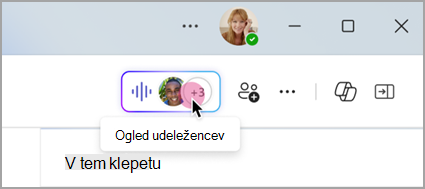
-
Izberite indikator v živo in izberite Pokliči druge, da se pridružijo, da obvestite druge v skupinem klepetu o neposrednem srečanju.
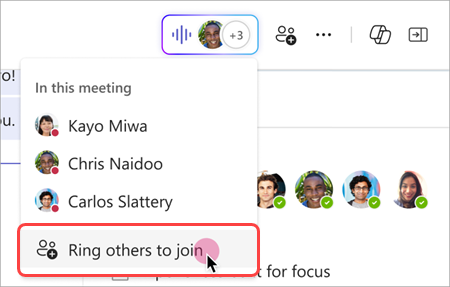
-
Če želite sprožiti zvonjenje za posamezne osebe, izberite njihova imena in izberite Sproži zvonjenje.
-
Če želite sprožiti zvonjenje za vse osebe, ki niso v neposrednem srečanju, izberite Sproži zvonjenje vseh.
-
-
V oknu za klic izberite Zapusti, da zapustite neposredno srečanje.
Opomba: Če niste zadnja oseba, ki zapusti neposredno srečanje, se lahko znova pridružite tako, da odprete skupinski klepet in izberete Pridruži se. Ko zadnja oseba zapusti srečanje, bodo vsi obveščeni, da se je srečanje končalo.
Iz klepeta z ukazi
Z ukazi začnite takojšnje srečanje v katerem koli klepetu.
Če želite začeti sestanek v neposrednem klepetu:
-
Odprite pogovor v klepetu, v katerem želite začeti takojšnje srečanje.
-
V polje za sestavljanje vnesite /meetnow .
-
Pritisnite tipko Enter ali Tab na tipkovnici.
Če želite izvedeti več, glejte Uporaba ukazov v orodju Microsoft Teams.
Povabite osebe
Ko se pridružite srečanju, se prikaže poziv, da povabite druge osebe.
-
Izberite Kopiraj povezavo do

-
Izberite Dodaj udeležence, da odprete

-
Izberite Skupna raba prek privzete e-pošte, da zaženete privzeto e-poštno aplikacijo s samodejno ustvarjenim e-poštnim povabilom. Vnesite prejemnike in pošljite e-poštno sporočilo, da jih povabite.
Osebe lahko pozneje dodate tako, da v kontrolnikih srečanja izberete Ljudje. Izberite Skupna raba povabila 
Če se želite znova pridružiti istemu srečanju, poiščite klepet v srečanju na seznamu klepetov in izberite Pridruži se.










